De ce nu sunetul este înregistrat în studio programul Camtasia, succesul atelier

Știi, am fost confruntat cu o problemă foarte dificilă - setările de sunet din Camtasia 7. M-am gândit că, după ce a făcut lucrarea o dată, îl puteți folosi, cel puțin până la reinstalarea Windows. Dar nu aici - a fost!

Cu asta, am fugit prima, a doua și a treia oară. Deci, de fapt, și am decis să scriu acest articol. Cred că mulți dintre voi va fi un indiciu.
I.Proverit setările de microfon de pe computer. Setările corecte sunt după cum urmează
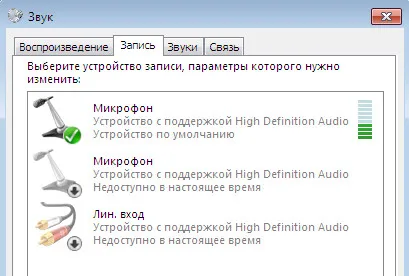
Adică, ar trebui să existe un semn verde în fața activității microfon LED verde.
Incorect configurat microfon:
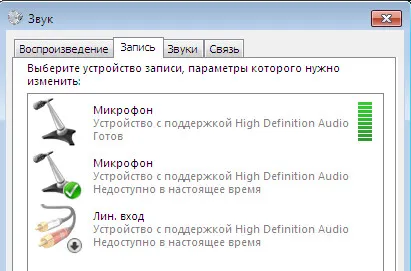
Aici, după cum vedeți, nu este aceeași marcă și indicatorul pentru microfon de activitate. Am avut această opțiune, așa că nu este înregistrat sunetul.
du-te la meniul «Start» → «PANOU DE CONTROL» → «ECHIPAMENTE ȘI SUNET» → «sunet“ și are un număr de file, suntem interesați de o «înregistrare». Și trebuie doar să faceți clic dreapta pentru a opri microfonul, fără nici un indicator.
Din Figura 2 ar trebui să figura 1.
II. Verificați setările de sunet din program.
Pentru a înregistra audio de pe ecran. Trebuie să fie în setările de program pentru a furniza sursa audio corectă. Iată cum:
- Pornește programul. Împingeți în Record butonul de ecran din meniul de sus.
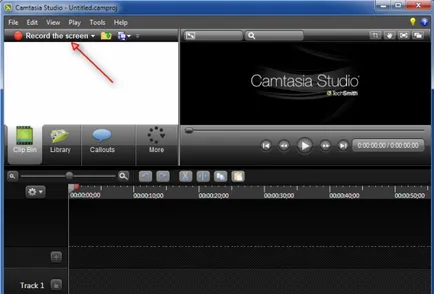
2.Vozle audio pe butonul trebuie să apăsați pe săgeata albă și se deschide un meniu drop-down. configurația sa trebuie să fie după cum urmează:

Principalul lucru este de a decupa caseta de stat în fața microfonului activ (acesta este evidențiat în verde) și sistemul de sunet.
3.Dalee du-te la setările audio și setați sistemul de înregistrare a sunetului de calitate dorit.
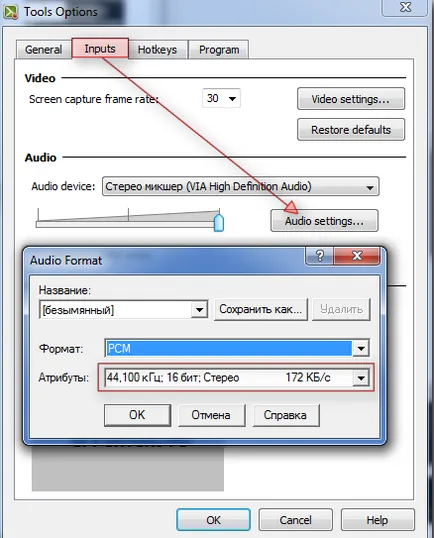
4. În aceste setări, acum trebuie să setați atributele de sunet, sunetul de cea mai înaltă calitate și au fost curate.

Aici, probabil, și toate.
Vă doresc succes de lucru cu programul Camtasia!
Ne vedem în numărul următor!